![[기초강좌 제 98강] Match함수의 응용 썸네일 이미지 [기초강좌 제 98강] Match함수의 응용 썸네일 이미지](/smartediter/upload_img/thum_1537420334.png)
엑셀쿠키는 한 번의 다운로드로 평생 이용하실 수 있습니다. 프로그램과 데이터를 고객의 PC에 저장하여 사용하는 형식이라 안전하게 사용 가능합니다. 이용 기간에 따른 추가 비용이 발생하지 않아 매우 경제적입니다.
중소기업의 개별 특성, 다양한 업무를 상황별로 고려하여 제작된 프로그램을 업데이트합니다. 분야별 5,000여 개의 프로그램 중 내 업무에 맞는 프로그램을 다운받는 맞춤형 서비스입니다.
쿠키 프로그램은 MS Excel의 기본 사용법만 알면 즉시 사용할 수 있는 매운 쉬운 프로그램으로 누구나 손쉽게 배우고 사용할 수 있습니다.
중소기업의 모든 업무자동화!
쿠키의 업무자동화 프로그램은 VBA 코드로 개발된 제품으로
MS Excel 프로그램 기반으로 사용 가능하며,
자체적으로 개발한 기능은 물론,
MS Excel의 강력한 기능을 모두 사용하실 수 있습니다.

엑셀쿠키는 기업의 생산성을 높이는 업무자동화 지원 프로그램입니다.
[ 기초 강좌 ]
제 98 강
Match함수의 응용
Excel의 생명이라고 할 수 있는 Match함수의 응용
그 사용법을 알아봅니다.
이럴 때 필요해요
많은 데이터에서 임의의 셀에 데이터를 몇개 입력하면 그에 맞는 데이터가 자동으로 입력되게 할때 필요합니다.
이렇게 사용해요
C5셀과 D5셀에 데이터를 입력하면 E5셀에 그에 맞는 데이터가 자동으로 입력하게 해봅시다.
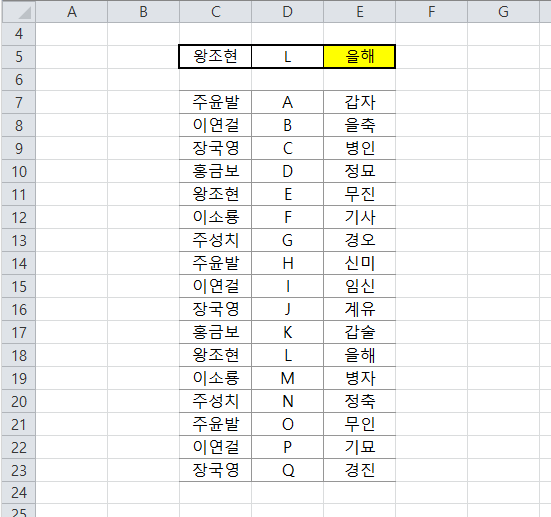
그렇게 될려면, E5셀에는 아래와같은 수식을 입력해야 합니다.

수식이 입력된 E5셀을 선택하고 [수식 입력줄]에서 아래의 그림과 같이 마우스로
(C7:C23=C5)*(D7:D23=D5) 부분, 즉 아래수식의 검은부분만 블록으로 지정하신 다음 키보드의 [F9]키를 눌러 보시기 바랍니다.

제대로 되었다면, 아마 아래의 그림과 같은 결과가 나타 날 것입니다.

이미 아시는 바와 같이, [배열 수식]에서는 그 결과를 True=1, False=0 으로 구현합니다.
즉, C7:C23의 영역에서 C5의 값과 일치하고 또한 D7:D23의 영역에서는 D5셀의 값과 같은 2개의 조건을
모두 만족하는 참(True)의 값은 12 번째의 행이라는 의미입니다.
참고로, 앞에서와 같은 방법으로 E5셀의 수식에서 MATCH(1,(C7:C23=C5)*(D7:D23=D5),0) 부분만 블록으로 지정하신 다음
키보드의 [F9]키를 눌러, 나타 나는 결과를 살펴 보시기 바랍니다.
따라서, 이와 같은 [배열 수식]의 속성을 이용하여 Match함수로 1의 위치, 즉 True의 위치를 구하고, 다시 INDEX함수로
E7:E23의 영역에서 그 위치, 즉 [배열 수식]의 속성을 이용하여 Match함수로 찾은 1의 위치(동일 영역에서 12번째 행)에
해당하는 값을 구합니다.
2. 다운로드 받은 콘텐츠는 본인(본인회사)만 사용할 수 있습니다.
3. 다른 사람과 공유하거나 원본 또는 수정 후 무단전제,무단배포,무단판매,무단 공유할 수 없습니다.
4. 웹상에서 배포는 상업,비상업적 목적을 불문하고, 손해배상등 가중처벌됩니다.
![[기초강좌 제 98강] Match함수의 응용 [기초강좌 제 98강] Match함수의 응용](/common/images/cmm/view_middel.jpg)















![[기초강좌 제 98강] Match함수의 응용를 즐겨찾기 한 횟수는 [기초강좌 제 98강] Match함수의 응용를 즐겨찾기 한 횟수는](/common/images/cmm/bag_favor_mini_bubble_left.png)

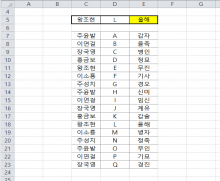
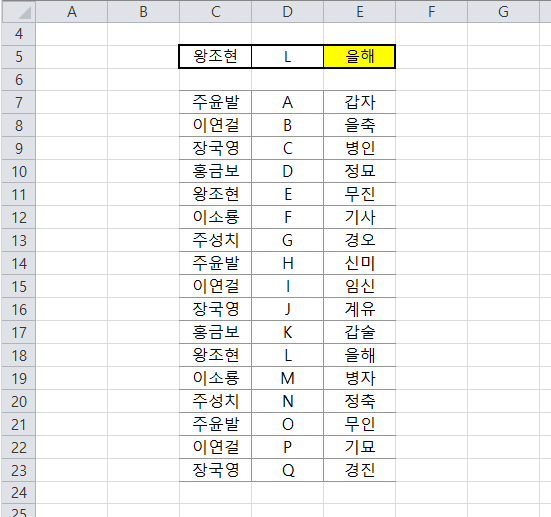






 KaKao ID 친구추가 : @coukey
KaKao ID 친구추가 : @coukey 


